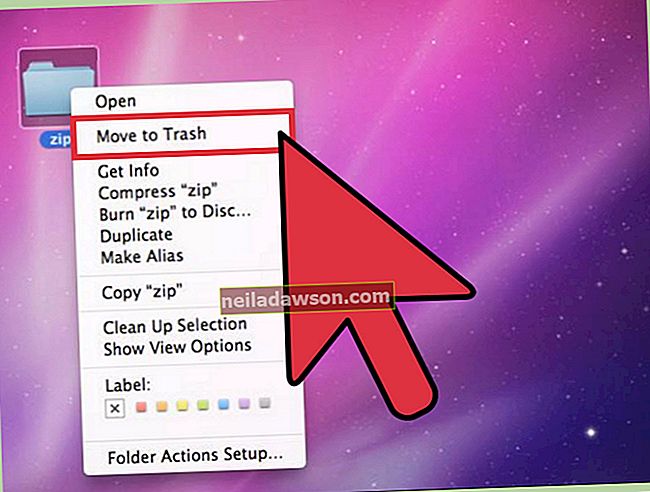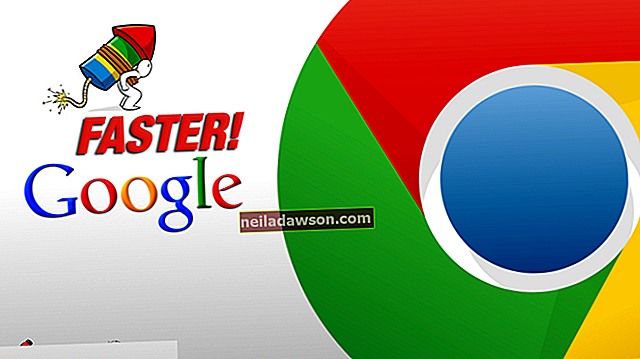Digitale bilder blir enkelt tatt med dagens teknologi ved hjelp av kameraer, smarttelefoner, iPads og til og med dataskjermer. Å laste opp bilder til nettsteder eller sende dem til venner er vanligvis enkelt hvis størrelsen på filen ikke er for stor.
Mange nettsteder begrenser størrelsen på profilen og legger ut bilder for å holde båndbreddens hastighet i bevegelse. Store bildefiler utgjør også en betydelig del av den totale lagringsplassen på en harddisk. Hvordan du endrer størrelsen på et bilde fra et stort bilde til en mindre størrelse, avhenger av enheten og operativsystemet du bruker.
Fra telefoner og andre mobile enheter
Smarttelefonen er den vanligste enheten som bilder tas på, men store bilder tar mye lagringsplass. Endring av filstørrelse kan kreve nedlasting av et tredjepartsprogram eller flytting av filen til datamaskinen.
En rask måte å endre filstørrelsen med en iPhone på er å sende bildet til en person eller til deg selv på en annen e-postkonto. E-postprogrammet spør deg om du vil sende bildet som en liten, middels eller stor fil. Hvis du velger den lille eller mellomstore filen, reduseres filstørrelsen.
Husk at dette ikke vil bevare oppløsningen. De minste filene kan være pixelert - noe som betyr at bildet kan se kornete eller "blokkerende" ut.
Tredjepartsapplikasjoner krymper den totale størrelsen på bildene mens de fremdeles er i telefonen, slik at du ikke trenger å sende dem eller laste dem ned. For iPhones er Shrink My Pictures-appen en av flere apper som er tilgjengelige i App Store. Når du er lastet ned, start appen, som instruerer deg om å legge til bilder. Dette åpner hele bildebiblioteket. Velg bildet eller bildene du vil redusere filstørrelsen på, og velg Ferdig. Alternativer-fanen inneholder kompresjonsjusteringer for å holde kvaliteten så høy som mulig på viktige bilder.
Merk at komprimering av et bilde reduserer kvaliteten.
Photo Compress-appen som er tilgjengelig på Google Play, gjør det samme for Android-brukere. Last ned appen og start den. Velg bildene du vil komprimere, og juster størrelsen ved å velge Endre størrelse på bilde. Sørg for å holde størrelsesforholdet på slik at størrelsen ikke forvrenger høyden eller bredden på bildet.
Endre størrelsen på et bilde på en Mac
Åpne bildet i Preview, som sendes på alle Mac-maskiner. Velg Verktøy og deretter Juster størrelse. Et popup-vindu åpnes med felt der du kan angi en ny høyde eller bredde. Merk av i ruten for å skalere proporsjonalt for å unngå å forvride størrelsen på bildet. Ved å fjerne merket for Resample Image før du justerer størrelsen, bevares detaljene, men filen er større. Lagre filen som et nytt navn for å bevare det opprinnelige bildet.
Endre størrelsen på et bilde i Windows
Åpne bildet i programmet du jobber med, for eksempel Word eller PowerPoint. (Du kan også åpne den i Picture Manager hvis du kjører Office-versjoner eldre enn 2013.) Klikk på Format-menyen i programvaren din, og velg deretter Komprimer bilder. Se etter et ikon av et bilde med piler som peker inn i hjørnene på bildet. Dette er kompresjonsknappen. Velg den og velg ønsket oppløsning eller størrelse. Forsikre deg om at ruten gjelder bare for dette bildet er valgt hvis du bare justerer ett bilde og ikke hvert bilde i dokumentet. Lagre filen.
Photoshop og andre programmer
Bildedigeringsprogramvare som Adobe Photoshop, GIMP og Skitch tillater forskjellige nivåer av redigering, justering av bildeoppløsninger og manipulering av bilder. Denne programvaren brukes ofte til mye mer enn bare å endre en bildestørrelse, men det er enkelt å endre størrelse når du trenger det. Du finner instruksjoner for disse programmene på nettet.